E-Mail.
Häufig gestellte Fragen zum Esendex Produkt E-Mail
E-Mail-Personalisierung
Was ist E-Mail-Personalisierung?
Die Personalisierungsfunktion ermöglicht es Ihnen, jede gesendete E-Mail so zu gestalten, dass sich Ihre Nutzer einzigartig und wichtig fühlen. Sie können jeden Nutzer persönlich ansprechen und auf seine spezifischen Bedürfnisse eingehen, indem Sie die Informationen verwenden, die er Ihnen bei der Anmeldung zu Ihren Newslettern mitgeteilt hat. Sie können zahlreiche Werte erstellen und anpassen: Vorname, Nachname, Anrede, E-Mail, Geschlecht, Stadt, Name Ihres Haustieres und so weiter.
Dies ist ein Beispiel für eine E-Mail-Vorlage, die zeigt, welche Möglichkeiten der Anpassung Sie jetzt haben:
Hallo [[data:name]],
Für unsere besonderen Kunden in [[data:city]] bieten wir einen Sonderverkauf von [[data:sport]]-Ausrüstung an.
Wie funktioniert das? Das ist ganz einfach:
- Erstellen Sie eine Kontaktliste & passen Sie die Kontakteigenschaften an
- Personalisieren Sie Ihre Inhalte im Esendex E-Mail-Editor
Legen Sie los!
Erstellen Sie Ihre Kontaktliste
Gehen Sie auf die Seite„Kontakte“ und wählen Sie„Kontaktliste erstellen„.

Wählen Sie einen Namen für die Liste, der aussagekräftig ist und sich leicht von anderen Kontaktlisten, die Sie haben, unterscheiden lässt.
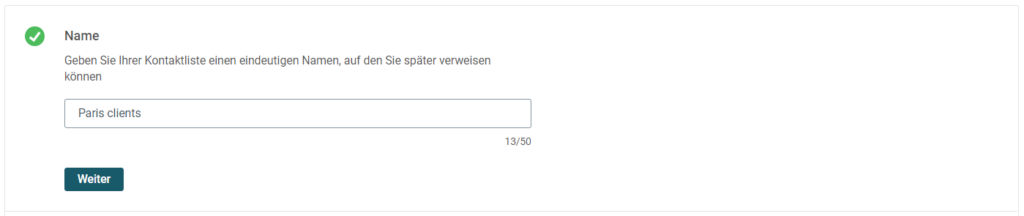
Wählen Sie dann, ob Sie Ihre Kontakte„manuell einfügen“ oder„eine Datei hochladen“ möchten.
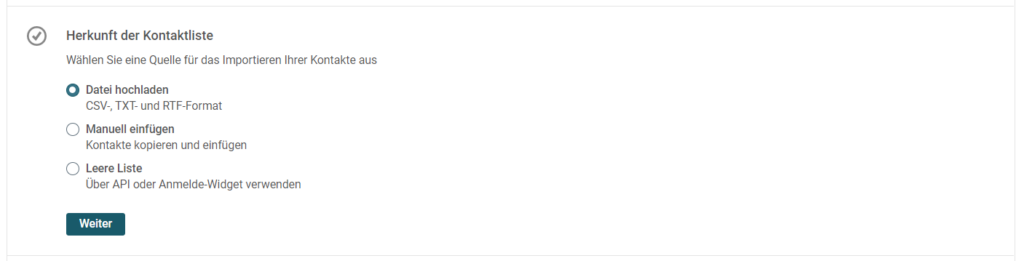
Sie können Kontakte manuell oder durch Hochladen einer Datei hinzufügen. Wenn Sie eine große Anzahl von Kontakten haben, empfehlen wir Ihnen, diese über eine Datei hochzuladen.
Nach dem Hochladen der Kontaktliste können Sie nun die Eigenschaften für jedes der Felder festlegen. Sie können aus bereits erstellten Eigenschaften auswählen oder neue Eigenschaften erstellen, die zu Ihrer neuen Liste passen.
Klicken Sie auf„Weiter„, wenn Sie alle Felder abgeglichen haben.

Aktivieren Sie das Kontrollkästchen „Ich bestätige, dass:„, und klicken Sie dann auf die Schaltfläche„Liste erstellen„.
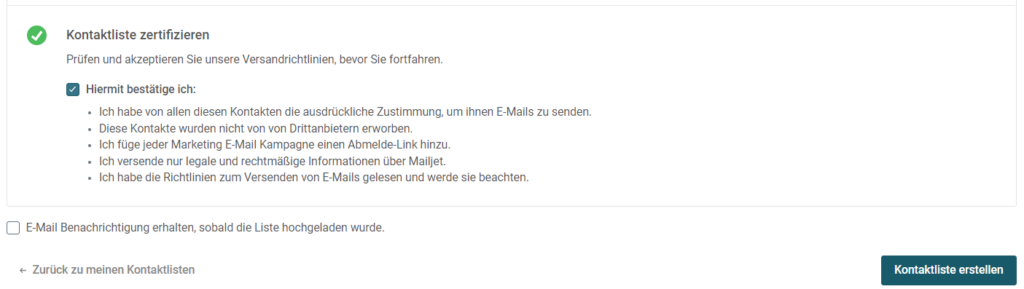
Herzlichen Glückwunsch, Ihre neue personalisierte Kontaktliste ist jetzt einsatzbereit!
Personalisieren Sie Ihre Inhalte
Nun, da Ihre Kontakteigenschaften fertig sind, können wir einige Inhalte personalisieren.
Bei der Gestaltung in unserem E-Mail-Editor können Sie den Text und das Betreff-Feld Ihres Newsletters anpassen, indem Sie Ihre Kontakteigenschaften hinzufügen.
Wählen Sie den Textrahmen aus, in dem Sie den personalisierten Inhalt anzeigen möchten. Klicken Sie dann in der Menüleiste auf „Variablen“.
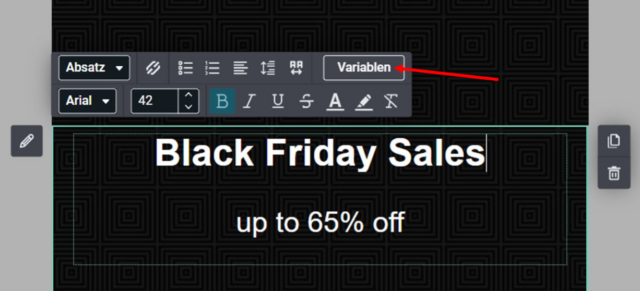
Wählen Sie die gewünschte Kontakteigenschaft aus.
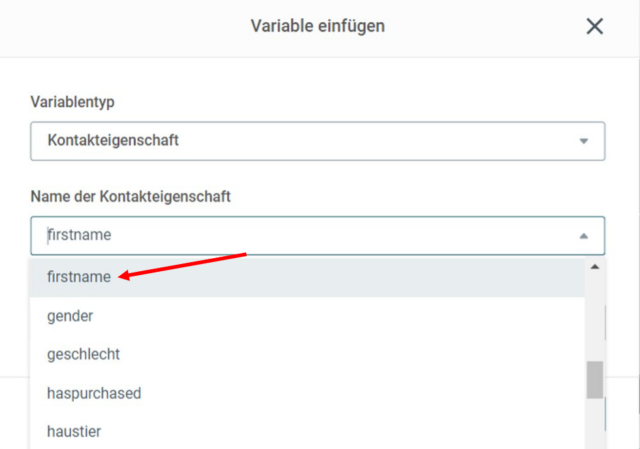
Geben Sie einen Text in das Feld„Standardwert“ ein. Wenn Ihr Kontakt keinen Wert„Vorname“ hat, wird stattdessen der Standardtext angezeigt. Klicken Sie auf„Einfügen„.
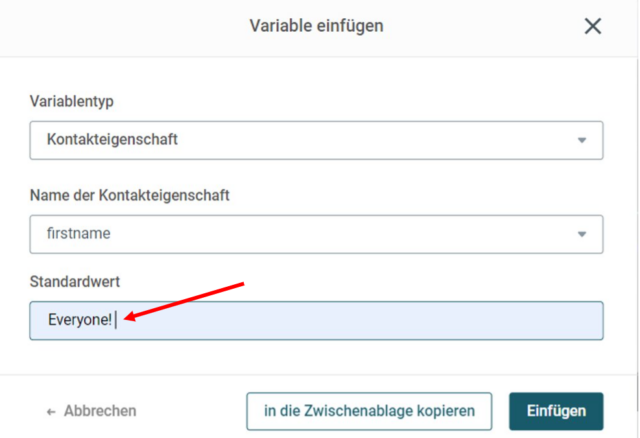
Und das war’s – Sie haben die Personalisierung Ihrer Inhalte abgeschlossen.
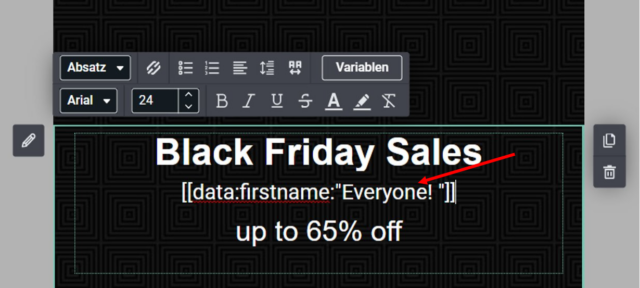
Sie können den Standardtext jederzeit ändern, indem Sie den Text einfach überschreiben 🙂
Viel Spaß beim Versenden!
Empfohlene Artikel
Sie können nicht finden, was Sie suchen?
Sprechen Sie mit einem Mitglied unseres Support-Teams.